|
Diversas telas do SE Suite permitem efetuar consultas, sejam essas, telas do menu cadastro, gestão, execução, assim como as próprias telas do menu de consulta. As consultas do SE Suite, de uma forma geral, possuem a mesma forma de serem executadas. Veja a seguir, como efetuar uma consulta:
1.Na lateral esquerda da tela está localizado o painel Filtros de pesquisa, onde é possível efetuar consultas rápidas por meio do nome e identificador do registro, bem como consultar os registros de um determinado tipo. Veja a seguir como este painel é apresentado:
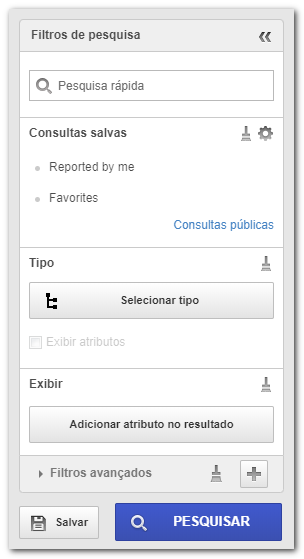
|
Pesquisa rápida: Este campo poderá ser utilizado para localizar um registro a partir da sua identificação, ou seja, neste campo deverá ser informado o identificador ou o nome do registro que se deseja localizar. Veja mais detalhes em "Pesquisa rápida e Busca geral".
Consultas salvas: Neste campo serão apresentadas as consultas salvas do menu que estiver sendo acessado. Acione o botão  para configurar a ordem de exibição das consultas. Veja mais detalhes em "Consultas salvas". para configurar a ordem de exibição das consultas. Veja mais detalhes em "Consultas salvas".
Tipo: Acione o botão Selecionar tipo para pesquisar apenas os registros de um determinado tipo. Ao acionar este botão será exibida a hierarquia de tipos, selecione o tipo desejado e acione o botão Aplicar. Mais detalhes de como utilizar esta opção podem ser consultados em "Filtros de consulta".
Filtros avançados: Utilize os botões deste campo para utilizar os filtros específicos do componente. A descrição desses filtros encontra-se na documentação nos menus de consulta de cada componente. Mais detalhes de como utilizar esta opção podem ser consultados em "Filtros de consulta".
|
2.Ao acionar o botão PESQUISAR, o resultado será exibido conforme o preenchimento dos filtros de pesquisa. O resultado da consulta, por sua vez, será apresentado na parte direita da tela. Para analisar as informações selecione uma opção na aba localizada na lateral direita:
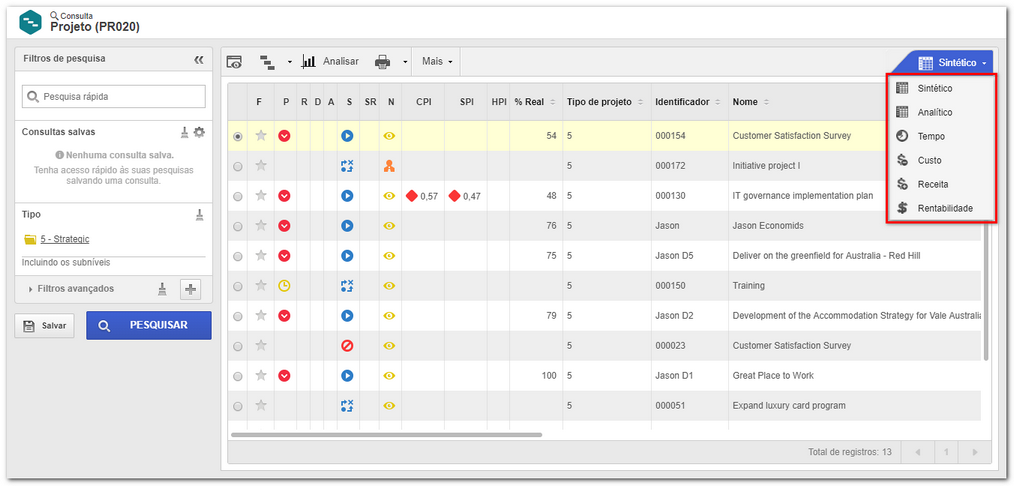
As abas de análise de resultados variam de acordo com o menu que estiver sendo acessado. Cada componente possui análises específicas para cada menu.
|
3.Na parte superior da tela estão localizados os botões que efetuam as consultas, com base nos filtros de pesquisa. Alguns destes botões serão apresentados em todas as telas de consultas. São eles:

|
Visualizar dados: Permite visualizar a tela de dados do registro que está selecionado no menu de consulta.
|

|
Análise OLAP: Este botão permite analisar e visualizar dados da listagem de registros de forma rápida, consistente e interativa, por meio do componente SE Analytics. A partir de então, é possível gerar painéis de análise para que sejam feitos os cruzamentos das informações que facilitarão nas tomadas de decisões. Veja como realizar esta operação na seção Criar visão a partir de outros componentes.
|

|
Ao acionar este botão um menu será apresentado permitindo algumas operações, tais como:
▪Relatórios: Alguns menus possuem diversas opções de relatórios, os quais são gerados com os registros apresentados na tela principal. Ao selecionar uma opção de relatório, será apresentada uma tela contendo o relatório gerado. Veja a descrição detalhada desta tela na seção Gerar relatório. ▪Exportar para Excel: Esta opção permite exportar a listagem da tela principal para um arquivo Excel. ▪Configuração de relatórios: Esta opção permite gerar relatórios com os registros apresentados na tela principal. Ao acionar esse botão uma tela será exibida onde deverão ser selecionadas todos os itens que serão exibidos no relatório. Após isso, acione o botão  para que o relatório seja gerado. para que o relatório seja gerado. ▪Legenda: Esta opção apresenta os parâmetros que poderão ser utilizados na configuração de novos relatórios. |
|





